对于mtu值这个词,相信有很多用户都没有听说过,也不清楚有什么作用。其实mtu值就是在我们上网的时候,可以对我们的网速造成一定影响的一个数值。那么接下来就为大家分享应该如何设置mtu值才可以让网速达到最快。
操作步骤:
第一步、测出自己当前网络最佳MTU值
敲下 “Win键+R”,然后在运行窗口后输入“cmd”,再敲回车键。

在命令提示符窗口输入以下命令(建议直接复制,以免误将小写字母 l 写为数字 1),输好之后敲击回车。
ping -l 1472 -f http://www.baidu.com
这条命令的意思是向 http://www.baidu.com(百度主页)发送一个探测请求,请求将一个不允许分割的 1472 字节的数据包发送出去。
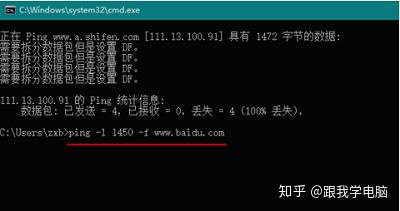
要是出现传输失败,提示需要拆分数据包的情况,就说明当前网络的 MTU 值要比指定的 1472 小,因此我们就适当调小数据包的大小(比如 1450),再发送一条类似的命令。

如果出现传输成功,就说明当前网络的 MTU 值比 1450 要大。于是我们需要稍微调大数值(比如1460),以便求得最为精确的网络 MTU 值。
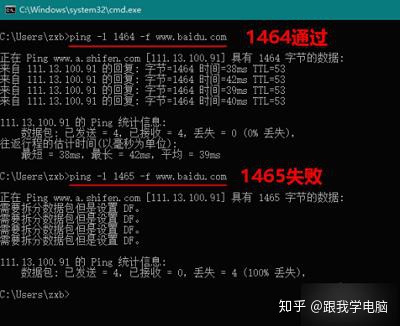
然后通过不断修正数据包的大小,最终得到当前网络的 MTU 值。比如小编我这里,测试 1464 通过,但 1465 失败,所以小编的网络 MTU 值为 1464。
在此需要特别说明的是,当设置本地 MTU 值,必须牢记要将这个测得的值再加上 28,即 1464+28 = 1492。
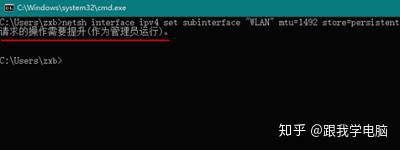
第二步、设置本地MTU值
以下的方法适用于Vista、Win7、Win8.1、Win10 操作系统设置 MTU:
首先,查看自己当前网络的 MTU 值,敲击“WIN+R”,在打开的运行窗口输入“netsh interface ipv4 show subinterfaces”再点确定。
然后就要设置你正在使用网络的 MTU 值,敲击“WIN+R”,在打开的运行窗口输入“netsh interface ipv4 set subinterface “需修改的连接名” mtu=值 store=persistent”再点确定。其中,需修改的连接名 和 值 要用相应的值来代替。例如,我这里需要输入:
netsh interface ipv4 set subinterface “WLAN” mtu=1492 store=persistent
在这里,我已经把要修改的地方用粗体字标出来了。
另外,请大家注意,修改 MTU 值与查看不同,需要以管理员身份运行命令提示符。
当以管理员身份运行命令提示符时,输入以上命令即可成功设置。友情提示:敲击回车键之后出现“确定”二字即代表已经设置成功。
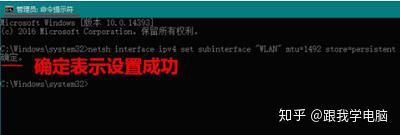























 5702
5702

 被折叠的 条评论
为什么被折叠?
被折叠的 条评论
为什么被折叠?








